办公室局域网设置
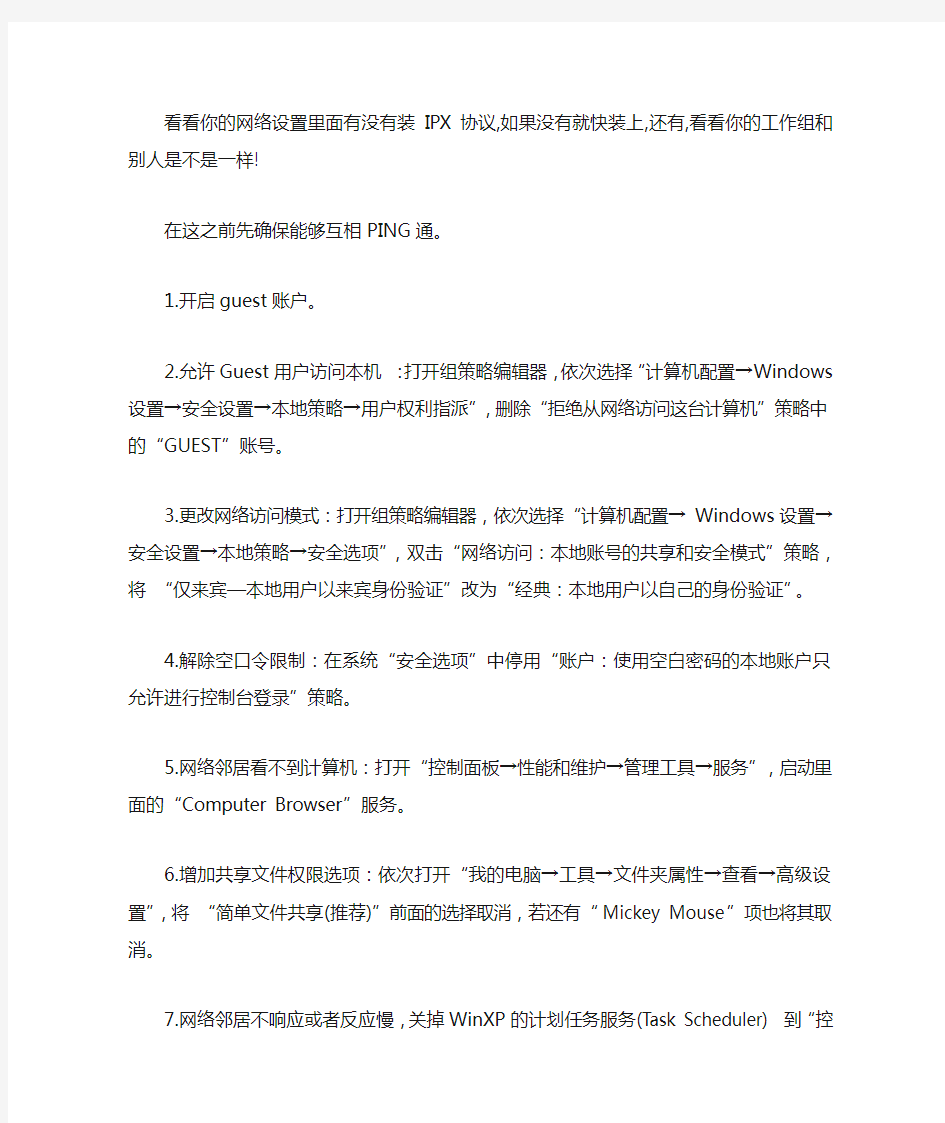

看看你的网络设置里面有没有装IPX协议,如果没有就快装上,还有,看看你的工作组和别人是不是一样!
在这之前先确保能够互相PING通。
1.开启guest账户。
2.允许Guest用户访问本机:打开组策略编辑器,依次选择“计算机配置→Windows设置→安全设置→本地策略→用户权利指派”,删除“拒绝从网络访问这台计算机”策略中的“GUEST”账号。
3.更改网络访问模式:打开组策略编辑器,依次选择“计算机配置→Windows设置→安全设置→本地策略→安全选项”,双击“网络访问:本地账号的共享和安全模式”策略,将“仅来宾—本地用户以来宾身份验证”改为“经典:本地用户以自己的身份验证”。
4.解除空口令限制:在系统“安全选项”中停用“账户:使用空白密码的本地账户只允许进行控制台登录”策略。
5.网络邻居看不到计算机:打开“控制面板→性能和维护→管理工具→服务”,启动里面的“Computer Browser”服务。
6.增加共享文件权限选项:依次打开“我的电脑→工具→文件夹属性→查看→高级设置”,将“简单文件共享(推荐)”前面的选择取消,若还有“Mickey Mouse”项也将其取消。
7.网络邻居不响应或者反应慢,关掉WinXP的计划任务服务(Task Scheduler) 到“控制面板/管理工具/服务”中打开“Task Scheduler”的属性对话框,停止该服务,再将启动类型设为“手动”。
Windows网上邻居互访的基本条件:
1) 双方计算机打开,且设置了网络共享资源;
2) 双方的计算机添加了"Microsoft 网络文件和打印共享" 服务;
3) 双方都正确设置了网内IP地址,且必须在一个网段中;
4) 双方的计算机中都关闭了防火墙,或者防火墙策略中没有阻止网上邻居访问的策略。
Windows 98/2000/XP/2003访问XP的用户验证问题
首先关于启用Guest为什么不能访问的问题:
1、默认情况下,XP 禁用Guest帐户
2、默认情况下,XP的本地安全策略禁止Guest用户从网络访问
3、默认情况下,XP的本地安全策略-> 安全选项里,"账户:使用空密码用户只能进行控制台登录"是启用的,也就是说,空密码的任何账户都不能从网络访问只能本地登录,Guest 默认空密码......
所以,如果需要使用Guest用户访问XP的话,要进行上面的三个设置:启用Guest、修改安全策略允许Guest从网络访问、禁用3里面的安全策略或者给Guest加个密码。
有时还会遇到另外一种情况:访问XP的时候,登录对话框中的用户名是灰的,始终是Guest 用户,不能输入别的用户帐号。
原因是这个安全策略在作怪(管理工具-> 本地安全策略-> 安全选项-> "网络访问:本地帐户的共享和安全模式")。默认情况下,XP的访问方式是"仅来宾"的方式,那么你访问它,当然就固定为Guest不能输入其他用户帐号了。
所以,访问XP最简单的方法就是:不用启用Guest,仅修改上面的安全策略为"经典"就行了。别的系统访问XP就可以自己输入帐户信息。
至于访问2003,默认情况下2003禁用Guest,但是没有XP 那个讨厌的默认自相矛盾的来宾方式共享,所以可以直接输入用户名密码访问。
一个小型办公局域网,都是winxp系统,都能上外网,也能看到对方计算机,却不能看到对方共享的计算机提示网络路径不正确,或你没有权限使用网络大概就是这个意思我记的不太清楚!!来宾帐户我也启用了!winxp的防火墙也是关闭的,ip地址也没什么问题!!希望大家给分析一下!!非常感谢!
原因:Win2000/XP中存在安全策略限制。
有时,Win2000/XP"聪明"过了头,虽然我们已经启用了Guest账户,从Win98中却仍然无法访问Win2000/XP,比如使用了类似瑞星等的防火墙漏洞修补,它会修改"拒绝从网络访问这台计算机"的策略,按下面的方法修改回来:
开始-> 运行-> gpedit.msc -> 计算机配置-> windows设置-> 本地策略-> 用户权利分配-> 删除"拒绝从网络访问这台计算机"中的guest用户。
Win2000/XP与Win98互访
如果两台电脑都使用Win2000/XP操作系统,那么组建局域网是一件非常简单轻松的事情,当硬件连接完成后,正常情况下立即可以在"网上邻居"中看到对方。但如果局域网中有一台电脑使用Win98,那情况可就不一定了,我们经常会发觉虽然Ping命令可以通过,但仍然无法在"网上邻居"中实现互访,这时该怎么办呢?
对策一:在Win2000/XP中启用Guest用户。在Win2000/XP系统安装之后会缺
省建立两个用户账户,即Administrator(系统管理员)和Guest(来宾账户),所有在本地计算机没有被分配到账户的用户都将默认使用Guest账户,该账户是没有密码的。不过,在缺省设置下,这个Guest账户并未被启用,我们可以从"控制面板|管理工具|计算机管理|本地用户和组|用户"中找到"Guest"账户,并用鼠标右击打开"Guest属性"对话框,去除这里的"账户已停用"复选框上的对钩标记,这样退出后就可以从Win98中访问到Win2000/XP了。
其实,启用了Guest账户后,最大的好处是从Win98访问Win2000/XP时就不需要输入用户名和密码了,这种方法比较适合于用户不确定、访问量较大的局域网,但对家庭用户来说并不适用。
对策二:检查Win2000/XP中是否存在安全策略限制。有时,Win2000/XP"聪明"过了头,虽然我们已经启用了Guest账户,从Win98中却仍然无法访问Win2000/XP,这时就要从"控制面板|管理工具|本地安全策略|本地策略|用户权利指派"中找到"从网络访问此计算机"或者"拒绝从网络访问这台计算机",然后检查一下其中是否出现了Guest账户或者其他对应的账户,然后根据不同情况进行添加或者删除即可。
对策三:停用本地连接上的防火墙。防火墙是充当网络与外部世界之间的保卫边界的安全系统,微软在WinXP中为用户提供了一个内置的Internet连接防火墙(ICF),启用后可以限制某些不安全信息从外部进入内部网络。不过,如果您是在本地连接上启用了这个防火墙,那么就会造成工作组之间无法互访,出现"XXX无法访问"、"您可能没有权限使用网络资源"、"请与这台服务器的管理员联系以查明您是否有访问权限"、"找不到网络路径"等类似的提示,此时请停用本地连接的防火墙屏蔽。
对策四:为WinXP添加NetBEUI协议。其实,直接添加NetBEUI协议对于解决不能互访的问题有时反而更为简单一些,而且它可以解决上面提到的启用防火墙的问题。Win98安装时会自动安装NetBEUI协议,但由于WinXP已经不再提供对NetBEUI协议的技术支持,因此只能手工添加了。
找出WinXP安装光盘,进入"valueaddMsftNetNetbeui"文件夹下,这里有Nbf.sys、Netbeui.txt、Netnbf.inf共3个文件,先将Nbf.sys文件复制到本机的"WindowsSystem32Drivers"文件夹下(这里的本机指安装了WinXP的那台电脑),再将Netnbf.inf文件复制到本机的"WindowsINF"文件夹下,Netbeui.txt文件可有可无。不过,INF文件夹具有隐藏属性,用户需要先在WinXP下的"工具|属性"窗口中选择显示文件才可以看到该目录。
对策五:启用Win98中的"文件及打印机共享"。这是一个很简单但却经常被人忽略的问题,就是装有Win2000/XP的机器虽然可以从"网上邻居"中发现装有Win98的机器,但却无法访问,这是因为Win98未启用"允许其他用户访问我的文件"而造成的,启用该选项就可以解决这个问题。
局域网里面才可以使用“网上邻居”功能
WINDOWS XP在局域网里使用网上邻居,进行电脑间的互访、共享文件传输和打印机共享的方法(其它系统类似)(全部要共享的电脑都要进行设置)
1、开通GUEST账号
(控制面板→用户账号→启用来宾账户GUEST)
2、设置在同一个工作组
(右击我的电脑→属性→计算机名→更改→工作组(需要重启))
3、安装网络“服务”协议
(控制面板→网络连接→右击“本地连接”→属性→常规→直接点击“安装”→服务)
4、运行一次“设置家庭和小型办公网络”
(控制面板→网络安装向导;或网上邻居→设置家庭和小型办公网络)
5、共享要共享的文件或文件夹
(右击要共享文件夹,选“共享与安全”→勾选“在网络上共享这文件夹”;或者把要共享的文件,复制到共享文档里去)
6、共享打印机
(右击要共享的打印机,选“共享”→勾选“共享这台打印机”)
连接好之后,在地址栏输入他的IP也可访问他共享的(就是本地连接属性里的IP)
在设置本地连接属性里的IP时,最好手动设置,不要自动获得。
注册表里的HKEY_LOCAL_MACHINE\SYSTEM\CurrentControlSet\Control\Lsa中的restrictanonymous选项(有没有被禁止(1、2就有),要是有把值改回“0”就行)
开始→运行→“regedit”→就能进入注册表
运行组策略(运行输入“gpedit.msc”)
计算机设置→windows设置→安全设置→本地策略→安全选项→网络访问:本地……→选仅来宾……
局域网组建毕业论文
中山大学09秋专科班 姓名:周启康 班 级:计算机科学 指导老师:吴红 设计时间:2011年8月30日
计算机局域网组建毕业设计论文 目录 前言……………………………………………………………………………4 第一章、局域网简介............................................................51.1、网络系统遵循的标准与规范................................................51.2、当前主流网络技术简介......................................................61.3、局域网介绍.....................................................................6第二章、设计范围及要求...............................................................72.1、设计原则........................................................................72.2、局域网的特点和需求.........................................................82.3、学校局域网的设计目标......................................................82.4、校园网的建设规划............................................................8第三章、常用网络设备 (13) 3.1、常用网络设备 (13) 3.2、传输介质 (14) 第四章、服务器 (16) 4.1、服务器 (16) 4.2、设备选型 (16) 4.3、网络体系结构 (16) 4.4、网络协议 (17) 第五章、Internet接入技术 (18) 5.1、网络操作系统 (18) 5.2、Internet接入 (19) 第六章、系统安全设计 (19) 6.1、硬件设备的安全 (20) 6.2、数据的安全性 (21) 第七章、局域网整体示意 (23)
电脑局域网共享设置
电脑局域网共享设置 1. 硬件是否连通 我们在计算机的连机之前首先要确认的就是这两台计算机在网络上是否已经连接好了,也就是说硬件部分是否连通。可以通过开始-运行中用ping命令来检测。将两台计算机都最好是各自手动设置IP(比如172.192.0.1 子网掩码255.255.255.0 而另一个是172.192.0.2 子网掩码相同)使用命令ping 172.192.1.2(在IP是172.192.0.1 的计算机上使用)使用ping 172.192.0.1 (IP是172.192.0.2上使用)看两台电脑是否已经连通。若连通了就可以了,若没那就要检查硬件的问题了,比如网卡是不是好的有没有插好网线是不是好的一般也就这3个情况了。 关于IP的具体设置步骤: 我的电脑-控制面板-网络连接-本地连接右键属性-常规-找到TCP/IP协议-点下面的属性-常规-选择使用下面的IP地址,然后填IP和子网掩码就可以了。 2.在网络邻居看不到对方 请确认自己的工作组是否正确双方应在相同的工作组里面具体的操作如下: 电击“我的电脑右键-属性-计算机名”可以看到你的工作组。要修改的话就点“更改”就可以了。 3. 出现字句“您可能没有权限使用网络资源,请与这台服务器的管理员联系以查明您是否有访问权限” 在说明时没有特别指出的话我们都以默认的guest帐户连机 ⑴当你在自己的电脑上点机网络邻居的时候出现的,可能的原因有: ①XP本身所自带的网络防火墙没有关闭,请关闭。设置如下: 我的电脑-控制面板-网络连接-本地连接右键属性-高级就可以看到了,把那个勾去掉,不用管它的提示。 ⑵当你在网络邻居的查看工作组计算机里面看到了对方,但点击的时候出现上面字句的原因: ①恭喜你原因是出在对方的计算机上的 ②对方没有关掉防火墙(自身的,后来装的都有可能) ③对方没有开启guest帐户 ④位于我的电脑-控制面板-管理工具-安全设置-本地安全策略-用户权利指派中的“拒绝从网络登陆”看看有没,有guest 就删除 ⑸对方在注册表里做过一些修改如下: [HKEY_LOCAL_MACHINE\SYSTEM\CurrentControlSet\Control\Lsa] "restrictanonymous"=dword:00000001 ;禁止空连接若改2则匿民用户无法连接你的IPC共享把这个删除就可以了。 4.连机是不是一定要开启guest帐户 答案是否定的,连机不一定非要开启guest帐户。只要你愿意,你甚至可以有管理员帐户登陆,只要更改相关的设置就可以了。设置如下: 我的电脑-控制面板-管理工具-安全设置-本地安全策略-安全选项中“网络访问:本地帐户的共享和安全模式”(默认是来宾)改为“经典”即可。然后连机点击对方的时候,用户那一栏是可以自己填的,可以用对方电脑上的任何已经开启了的用户进行登陆。不过需要注意的一点是在这个安全选项中还有一项那就是“帐户:使用空白密码的本地帐户只允许进行控制台登陆”也就是说对方电脑上的别的帐户,比如说管理员帐户密码是空的反而不能登陆。这时可以关掉这个项或者让对方给需要登陆的帐户设置个密码。 5.关于guest帐户的一些问题
小企业办公室局域网设置
小企业办公室局域网设置 当今网络信息高速发展时期,小企业初创都需要在办公室区域建一个局域网,为了让企业更省钱,将投入资金用于经营中,现计划购买10台电脑,办公室约面积50立方米。 网络要求: 1 、可以运行财务管理软件,该软件运行环境WINDOWS 2000,该软件采用CIS模式(客户机、服务器)。 2、办公室所有计算机能通过代理服务器访问局域网。 3、该办公室技术解决方案(至少有拓扑结构图,硬件选择,布线安排,局域网设置等内容)大体预算情况(含应购买的设备清单,购买数量,报价及总价) 4、网络内有网络打印机,所有电脑均可以使用。 在这里只能大致地说一下,不可能说的很详细。 一、设备: 1、客户端电脑若干(无画图要求,全部用集成显卡,建议用品牌机,服务时间长) 2、一台财务服务器(建议用两块硬盘做RAID 1) 3、一台上网的代理服务器(大内存,装ISA2004,两块网卡) 4、24口交换机一台 5、1.6米机柜一台 6、网络打印进服务器 7、网线、水晶头若干
二、布线 从机柜拉网线到所有电脑,也就是星型拓扑,全部接到机柜内的交换机上,代理服务器建议放在机柜内,外网卡接电信(或移动、网通等)光纤,内网卡接到内部的交换机上。 三、配置 所有电脑都设置静态IP地址,并对IP分配情况进行记录,采用工作组环境,并在所有电脑上设置打开文件和打印机共享,在所有电脑上安装防病毒软件,设置定时升级。所有电脑都把桌面、我的文档和收藏夹转移到D盘,安装一键还原,对系统进行备份。所有用户只用POWER USER身份登录电脑。 建议:如果对上网限制要求不是太严格的话,可以用一路由器来代替代理服务器,现在的路由器也可以对IP进行限制,打开某些网站。
小型实验室局域网
目录 1 摘要 (2) 2 设计背景 (2) 3 网络拓扑设计 (2) 4 网络功能设计 (3) 5模拟网络拓扑设计 (3) 6配置 (4) 6.1.1网络配置 (4) 6.1.2路由表的配置 (6) 6.2主机IP参数配置 (6) 6.2.1配置虚拟PC机 (6) 6.2.2配置WIN 2003和WIN XP虚拟机 (7) 6.3网络服务配置 (8) 6.3.1 WEB 站点服务器 (8) 6.3.2DNS服务器 (9) 6.3.3FTP服务器 (10) 7网络连通性测试 (11) 8网络运行 (14) 8.1测试WEB 站点 (14) 8.2测试DNS服务器 (15) 8.3测试FTP服务器 (15) 9分析与评价 (15) 小型实验室局域网设计
1 摘要 网络实验室总体的建设目标是提升学生理论与实践结合能力,使学生能够直接进行网络设计、安装、调试,以综合提高学生整体素质。建设一流的网络实验室,提高学生的动手能力,进而增强他们在就业中的竞争实力并拓宽其就业渠道,从而树立学校在学术界和社会的良好品牌形象。加快教育的信息化建设,提高学校的教学效率和学生的实际操作能力,更好的为教学服务。比如,网络实验室强调保证充足的实践机会,不但教会学生网络技术,而且要培养学生的动手能力。通过网络实验室的学习,学生不仅可以掌握专业的网络技术,而且完全可以利用这些技术去设计、构建和维护中小企业网络。而实验室网工程建设中主要应用了网络技术中的重要分支局域网技术来建设与管理的,因此本设计课题将主要以实验室局域网络建设过程可能用到的各种技术及实施方案为设计方向,为实验室网络的建设提供理论依据和实践指导。 关键词:局域网;实验室网络 2 设计背景 如今网络的发展已经深入到企业办公的各个方面,一个面向现代化的学校必须要有办公自动化和网络办公的能力,这不只是企业发展的需要也是社会发展的需要,网络办公、资源共享等计算机应用繁荣发展的时代,校园网既是业务的需要,也是学校适应现代化的表现,校园网络不论是对校园办公还是促进校园文化和办公效益发展都有不可估量的作用,其次,一个开放的校园网会对学校的内的资源进行合理的分配和使用,提高教学工作的、校园管理工作以及校园办公的综合效率,最后校园网对于规范校园管理,避免人为的各种弊端,减少一些管理上的失误。 所以校园的组建是急需的也是必须的,并且需满足各种网络应用。 3 网络拓扑设计 构建一个实验室局域网设计的网络拓扑图,3个路由器、4个交换机、若干台电脑、服务器等等.。
如何利用路由器设置局域网
如何利用路由器设置局域网,我们同事用的是TP-LINK路由器共用一条网线上网,听说可以用路由器实现虚服务器实现资源共享,但是XD是个小鸟,不知从哪里下手,请各位大侠指教,谢过。 家庭或小型办公室,如果有两台或更多的计算机,很自然地希望将他们组成一个网络。为方便叙述,以下约定将其称为局域网。在家庭环境下,可用这个网络来共享资源、玩那些需要多人参与的游戏、共用一个调制解调器享用Internet连接等等。办公室中,利用这样的网络,主要解决共享外设如打印机等,此外,办公室局域网也是多人协作工作的基础设施。 别看这样小的网络工程,在过去也是需要专业人员来进行组网配置的。那时,大部分操作的都是手工的,一般的用户都不具备相应的知识和经验。正好属于"高不成低不就"的情况,自然限制了它的发展。Windows XP的出现,打破了这种局面,这依赖它内建有强大的网络支持功能和方便的向导。用户完成物理连接后,运行连接向导,可以自己探测出网络硬件、安装相应的驱动程序或协议,并指导用户,完成所有的配置步骤。 本文介绍两种在Windows XP操作系统下的组网方案,并介绍Windows XP用于局域网中的各种很有特色的功能。 一. 目标: 组成家庭局域网:对外,可以连接Internet,允许局域网内的各个计算机共享连接。对内,可以共享网络资源和设备。 二. 采用什么网络形式? 家庭网中的计算机可能有桌面机或便携机,例如掌上电脑或笔记本机等,也可能出现各种传输介质的接口,所以网络形式上,不宜都采用有线网络,无线接口是必须考虑的。但如果可以明确定位在纯粹的有线网上,也可不设无线接口。所以,这里提供两种方案: 1. 有线与无线混合。 2. 有线。 三. 网络硬件选择 网络适配器(网卡)可采用PCI、PC或PCMCIA接口的卡(后两者多用在便携式机或笔记本机上),Windows XP也支持用USB接口的网络适配器。究竟采用那种适配器,取决于接入网络中的计算机。无论那种适配器,都需要注意与现有计算机的接口以及HUB的协调一致,USB接口的适配器可能适应性更强一些,但对于较旧的计算机,又需要注意它是否支持USB 接口。 网络连接线,常用的有同轴电缆和双绞线,这都是大家熟悉的东西,不多解释。究竟采用哪一种,就看你怎么想了。 四. 可采用的网络结构和介质 以太结构:这种结构在办公室或商业用户中最为流行,熟悉的人也很多,技术资料和维护人员也容易找到,所以不多赘述。 电话线连接:这种形式主要的特色是成本很低,物理连接也很简单,适用于大部分的家庭用户。 无线电波:利用电磁波信号来传输信号,可以不用任何连线来进行通讯,并可以在移动中使用。但需要在每台计算机上加装无线适配器,成本高是肯定了。在我国,无线形式用在计算机网络通讯的还较少。在美国,用于无线网络的是一个称为IEEE 802.11b的标准协议,用于计算机近距离网络通讯。在该协议支持下,可达到的网速是11 Mbps。 五. 方案之一 这是一个有线、无线混合方案,具体结构可以参看图1。这个例子中,用4台计算机组成了一个混合网络,PC1是主机,它与外部连接有3个通路: 1. 与Internet接连的调制解调器:用于整个网络的各个计算机共享上网之用。
办公室网络配置设计方案
办公室网络配置设计方案 学院:数学与统计学院 班别:1307011班 姓名:黄丹丹 学号:
1、问题重述 2、解决方案概述 3、网络配置解决方案 3.1准备工作 ①宽带接入方式 ②组网的模式 ③办公室内计算机分布的位置 3.2网络设备的选择 ①路由器的选择 ②交换机的选择 ③网线的选择 4、总结
1、问题重述 布置一个办公室的网络环境,20台计算机,考虑连接速度,设备价位以及便捷性等因素,选择相应方案,并给出性能指标与可能市场价。 2、解决方案概述 拓补结构:总线式 组网的模式:有线局域网(路由器加交换机的方式,交换机接口数量大于等于20) ADSL宽带接入,8MBADSL 使用到的设备:交换机1台,选择拥有20接口数量的交换机 ADSL Modem 电信公司赠送的即可满足性能要求 路由器选择性能和性价比都均衡的,市面上的一般能满足要求 防火墙 材料:双绞线若干(普通水晶头网线),也可自制网线。 拓补图如下
选择一台主机连接路由器即可 价格估算: 交换机TP-LINK TL-SF1024D 24口百兆非网管交换机RMB 329 路由器TP-LINK TL-WVR300 300M企业级无线VPN路由器RMB 299 其他杂费100 3、网络配置解决方案 3.1准备工作 【宽带接入方式】首先,我们确定了这个网络规模拥有20台计算机,那么这个网络是拿来做什么用的呢?也就是我们要对这个网络进行需求分析,从20台计算机的规模来看,在一般的办公环境下,组网主要是为了方便内部传输资料和访问互联网络,带宽要求不高,完全可以选择ADSL宽带接入,既省钱,效率又高。关于选择多少兆的ADSL宽带接入,那就要看情况了。不过从20台计算机
教你如何组建无线局域网
教你如何组建无线局域网 无线局域网(WLAN)产业是当前整个数据通信领域发展最快的产业之一。因其具有灵活性、可移动性及较低的投资成本等优势,无线局域网解决方案作为传统有线局域网络的补充和扩展,获得了家庭网络用户、中小型办公室用户、广大企业用户及电信运营商的青睐,得到了快速的应用。然而在整个无线局域网中,却有着种种问题困扰着广大个人用户和企业用户。首先是该如何去组建无线局域网,这也是无线局域网中最基本的问题之一。具体来分,组建无线局域网包括组建家庭无线局域网和组建企业无线局域网。下面让我们来看看。 组建家庭无线局域网 尽管现在很多家庭用户都选择了有线的方式来组建局域网,但同时也会受到种种限制,例如,布线会影响房间的整体设计,而且也不雅观等。通过家庭无线局域网不仅可以解决线路布局,在实现有线网络所有功能的同时,还可以实现无线共享上网。凭借着种种优点和优势,越来越多的用户开始把注意力转移到了无线局域网上,也越来越多的家庭用户开始组建无线局域网了,但对于新手而言却有着很多问题。下面我们将组建一个拥有两台电脑(台式机)的家庭无线局域网。 1、选择组网方式 家庭无线局域网的组网方式和有线局域网有一些区别,最简单、最便捷的方式就是选择对等网,即是以无线AP或无线路由器为中心(传统有线局域网使用HUB或交换机),其他计算机通过无线网卡、无线AP或无线路由器进行通信 该组网方式具有安装方便、扩充性强、故障易排除等特点。另外,还有一种对等网方式不通过无线AP或无线路由器,直接通过无线网卡来实现数据传输。不过,对计算机之间的距离、网络设置要求较高,相对麻烦。
2、硬件安装 下面,我们以TP-LINK TL-WR245 1.0无线宽带路由器、TP-LINK TL-WN250 2.2无线网卡(PCI接口)为例。关闭电脑,打开主机箱,将无线网卡插入主板闲置的PCI插槽中,重新启动。在重新进入Windows XP系统后,系统提示“发现新硬件”并试图自动安装网卡驱动程序,并会打开“找到新的硬件向导”对话框让用户进行手工安装。点击“自动安装软件”选项,将随网卡附带的驱动程序盘插入光驱,并点击“下一步”按钮,这样就可以进行驱动程序的安装。点击“完成”按钮即可。打开“设备管理器”对话框,我们可以看到“网络适配器”中已经有了安装的无线网卡。在成功安装无线网卡之后,在Windows XP系统任务栏中会出现一个连接图标(在“网络连接”窗口中还会增加“无线网络连接”图标),右键点击该图标,选择“查看可用的无线连接”命令,在出现的对话框中会显示搜索到的可用无线网络,选中该网络,点击“连接”按钮即可连接到该无线网络中。 接着,在室内选择一个合适位置摆放无线路由器,接通电源即可。为了保证以后能无线上网,需要摆放在离Internet网络入口比较近的地方。另外,我们需要注意无线路由器与安装了无线网卡计算机之间的距离,因为无线信号会受到距离、穿墙等性能影响,距离过长会影响接收信号和数据传输速度,最好保证在30米以内。 3、设置网络环境 安装好硬件后,我们还需要分别给无线AP或无线路由器以及对应的无线客户端进行设置。 (1)设置无线路由器 在配置无线路由器之前,首先要认真阅读随产品附送的《用户手册》,从中了解到默认的管理IP地址以及访问密码。例如,我们这款无线路由器默认的管理IP地址为192.168.1.1,访问密码为admin. 连接到无线网络后,打开IE浏览器,在地址框中输入192.168.1.1,再输
小型办公室局域网设计方案
203办公室局域网的设计方案 一、方案说明。 方案目的:本次203办公室网络搭建的主要目的是为提供11级计算机专业的学生一个良好的实践操作机会、培养学生的实际动手能力和进一步发挥学生的创造力,使得我们的学生在将来的工作中能发挥所长。与此同时也解决203办公室各位老师在工作时对网络的需求。 业务功能:构建成的局域网能实现多机同时上网、网络文件传输、网络资源共享及教学办公等(网上查找资料、观看、下载教学视频) 二、需求分析 (1)办公室为单层的结构,设备和技术要求简单,具有可行性。 (2)办公室需要安装9个双绞线信息点,分别在左右两排办公室的左 边和右边。每两张办公桌共用一个双绞线信息点,双绞线在两张 办公室的中间。 (3)考虑到办公室的美观与方便,将双绞线管槽固定在每两张办公桌 之间,形成一个F型结构。 (4)考虑到经济实用和方便管理,采用一个无线路由器和16口的交换 机与各个信息点之间直接通过双绞线进行物理连接,支持办公室 老师能同时上网。 三、网络规划 (1)交换机和无线路由器所在位置为网络中心位置,考虑到网络综合 布线的方便维护和冗余性,我将放置在人门口处的右边靠近墙角的一侧,保证有适当的通风空间。
(2) 线路敷设:双绞线管槽布置在两排办公桌之间,以保证美观与方便维护。 四、 网络设备规划 1000mb/s 16口交换机一只。无线路由器一只,超五类非屏蔽双绞线105m 左右。双绞线管槽需要18m 左右。 五、 总体设计方案 针对203办公室各位同事的需求,遵循以上的设计原则,在该设计方案中,整个网络采用星形拓扑结构如下图所示: 203办公室平面图如下图所示:
局域网组网的综合实验知识讲解
实验三局域网组网的综合实验 一、实验目的: 1、掌握局域网的规划设计方法 2、熟悉网络实验室的组网 3、熟悉局域网组网方案的撰写 4、掌握模拟软件Boson NetSim、完成实验室网络拓扑设计和设备配置 二、实验属性: 综合性实验 相关知识点: 三、实验原理 1、网络规划设计的原则和方法 2、局域网方案撰写的原则和方法 四、实验步骤 1、完成网络实验室建设的需求分析。 计算机网络实验室面向本学院计算机专业、网络专业和相关专业的学生,开展网络实验。该实验室所购置的网络设备可为学生构建验证性实验、开放性实验和综合性实验的环境。同时,也可提供教师教学和科研开发的平台。考虑到目前IT领域的高速发展,本实验室的设备配置在相当一段时间内可保持领先水平。建设一个面向全院的网络实验室,构筑一个具有国内先进水平的网络实验平台;积极参与全球下一代互联网关键技术的研究,完成一批高水平的科研项目,使院网络研究领域能够占有一席之地;通过开放、联合等多种方式,将实验室建成一个国内集科研开发和高水平信息网络人才培养的科研基地,为河南省的信息化和经济建设服务。 2、完成网络实验室的逻辑设计 赛百诚网络实验室是河南省高端网络实验室之一。目前本实验室具有国际国内知名品牌的路由器、交换机、服务器、防火墙等二十余台设备。本实验室主要以培养学员实际调试能力为目标,使学员能够熟练掌握大、中、小型网络的规划的设计与调试。 本实验室设施先进,拥有中国网通100M线路及教育科研网1G线路的接入。 架设局域网的方法有很多,常见的有以下三种: a,对等网——对等网络是非结构化地访问网络资源。对等网中的每一台设备可以同时是客户机和服务器。
无线路由器怎么设置局域网
无线路由器怎么设置局域网 首先,你有无线路由。你先都插好插口。开始设置:用台式做主机,插好后上网址192.168.1.1 输入账号密码,这个账号密码一般是guest 你可以看路由说明书进行设置。然后就进去设置你的宽带账号密码。就等于给账号密码给无线路由自动帮你拨号,电脑开机就能直接上网。然后设置无线网络名和密码。设置好保存,然后你的手提电脑就可以搜索到你的无线路由,打上密码就能上了。现在主要你是玩游戏,其实这样子两台机就已经建立的局域网。直接就可以在局域网上玩了。不过有时候搜索不到,可能是因为防火墙拦截。关掉防火墙试试。 笔记本一般有设置的开关,xp的通过开始菜单的网络连接就能够设置了 先把无线路由接在台式机上,在IE栏输入192.168.0.1或192.168.1.1,具体是哪一个根据不同型号的路由来定,可以参考说明书。进去后设置好宽带账号,密码,开启DHCP及无线,然后打开笔记本无线信号,搜索无线信号,输入密钥即可登录无线路由上网,并且两者通过路由形成局域网,IP是在同一网段,玩游戏时,最好关闭防火墙。 无线路由器接入有线局域网,如何设置? 小型办公室,原用1M adsl modem + 16口以太网交换机共享上网。没有设置单独服务器,开启adsl modem的路由功能,所有台式机网关设置为:192.168.1.1 为方便notebook用户上网,购一台TP-LINK 无线路由器TL-WR541G, 用一根普通UTP网线将此路由器(W AN口)联入以太网交换机中任意空余口,请教各位高手: 1、如何设置该无线路由器? 2、是否需要开启无线路由器的DHCP功能? 3、如何设置无线路由器的IP? 4、notebook的网关如何设置? 最终目的是将所有无线有线用户互联互通,无线用户能够访问LAN上的资源。如何设置? 随着科学技术的发展,很多中小企业都走上了信息化的道路;不过由于受人员和资金的局限,它们大多选择了ADSL宽带 + 路由器(或交换机)的模式;随着中小企业规模的不断扩展,网络也需要不断延伸;这时,无线网络正好成为有线网络的补充!!这也是提问网友面临急需解决的问题!!下面笔者就把一些关于有线网络改造成了“有线+无线”的混合网络的过程简单介绍给大家: 由于这次改造只是为了拓展有线网的范围,因此在无线网络设备的选购上,我们主要是选购了数宽(SERCOMM)网络套装产品,包括IP806LM无线路由器、CB2400G 802.11G 无线PC卡、UB801R USB2.0无线网卡。
实验1 局域网组网方案设计
理工大学 Intranet组建与管理实验报告 院(系):计算机工程学院 专业:网络工程 姓名: 班级:网络学号: 实验名称:局域网组网方案设计 实验时间: 2016.3.22 实验地点: 网络工程实验室
实验1 局域网组网方案设计 一实验目的: (1)掌握按照接入层、汇聚层、核心层三层模型设计局域网拓扑结构的方法。 (2)掌握网络设备选型的方法。 (3)掌握对局域网综合布线系统进行需求分析的方法和步骤。 (4)掌握对局域网综合布线系统进行设计的方法和步骤。 (5)学会正确选择布线材料。 (6)学会正确绘制综合布线系统工程图。 二实验内容: 某建筑物10层,每层结构都一样,如下图所示(以5楼为例),即建筑平面示意图。两边是房间,中间是走廊。楼的总长度59m,其中每层弱点竖井间长为3m,02至17号房每个房间长各6m,18和19号房长8m;楼宽为17m,房间宽5m,走廊宽7m。该楼房房间和走廊都有吊顶,楼高3.5m,吊顶后楼的净高2.8m。现在准备为该建筑物组建计算机网络,设备间放在一楼的弱点井房,其他楼层的弱点井房为楼层配线间,配线间都使用立式机柜,机柜放在弱电井下侧。信息点分布在各个房间中。 请为该建筑物设计局域网组网方案。 三实验步骤 1、为该建筑物局域网综合布线作简单的需求分析,给出工作区信息点数量的估算和在各个房间里的分布位置情况;符合的国际/国内标准;使用的年限、综合布线系统要达到的目标和性能要求等。下图为楼层信息点分布的一个示例,做信息点数量估算时可参考下图格式。
楼层 1F 2F 3F 4F 5F 6F 合 计 01 房 6 6 6 6 6 6 02 房 6 6 6 6 6 6 03 房 6 6 6 6 6 6 04 房 6 6 6 6 6 6 05 房 6 6 6 6 6 6 06 房 6 6 6 6 6 6 07 房 6 6 6 6 6 6 08 房 6 6 6 6 6 6 09 房 6 6 6 6 6 6 10 房 6 6 6 6 6 6 11 房 6 6 6 6 6 6 12 房 5 4 6 6 6 6 13 房 5 3 4 3 5 5 14 房 4 6 5 6 5 5 15 房 4 5 5 5 3 3 小计 78 78 90 84 90 90 510 楼层信息点分布图:
W7如何设置局域网
第一步:Win7网络参数设置 进入控制面板选择“查看网络状态和任务“,选择更改适配器设置,进入本地网络设置。在使用的本地连接上点击右键选择属性,在弹出的界面中双击“Internet协议版本4”进入网络参数设置。 第二步:打开Win7共享设置 在“打开网络和共享中心”界面中单击左侧的“更改高级共享设置”,打开“高级共享设置”窗口,设置网络发现,文件和打印机共享,公用文件夹共享为启用,关闭密码保护共享,设置完成后,单击保存修改即可。 第三步:设置Win7工作组 在共享文件夹必须要处于同一工作组中,右键点击计算机选择“属性”,在左边选择“高级系统设置”,在弹出的窗口中切换到“计算机名”,点击“更改”,再在弹出的“工作组”选项中输入你要加入的工作组即可。 第四步:开启Win7文件夹共享功能 在Windows7中对某个文件夹进行共享时,右键单击需要共享的文件夹选择属性,选择“共享”,再点击下方的“高级共享”,在弹出的窗口中选择共享此文件夹。 第五步:关闭Win7防火墙 防火墙有可能造成局域网文件的无法访问。进入“网络和共享中心”,单击“Windows的防火墙”,在打开的“Windows的防火墙”窗口中,单击“打开或关闭Windows防火墙”命令,在打开的窗口中选择“关闭Windows防火墙”选项,单击“确定”保存。 第六步:启用Win7文件夹共享规则 防火墙关闭后,在“防火墙设置”界面左边的“高级设置”中,在“入站规则”和“出站规则”这两个规则中分别找到“文件和打印机共享”选项,并且将其全部选项设定成“启用规则”。 第七步:设置Win7文件共享权限 Windows7中要实现文件共享还需要设置文件夹的共享权限。查看共享文件的属性,随后切换到“共享”选项卡里,单击“高级共享”,打开“高级共享”对话框,在“权限”中依次单击“添加”→“高级”→“立即查找”。然后在查找的结果中选择“Everyone”,并且根据需要设置好用户的操作权限。
小型集团公司局域网组建(5)
小型企业局域网组建 一、背景 随着计算机及局域网络应用的不断深入,特别是各种计算机软件系统被相继应用在实际工作中,在公司内部,需要使各部门相互间真正做到高效的信息交换、资源的共享,为员工提供准确、可靠、快捷的各种数据和信息,充分发挥公司现有计算机设备的功能,从而加强公司内各部门的业务和技术联系,提高工作效率,实现资源共享,降低运作及管理成本,因此,企业网络的建设是企业向信息化发展的必然选择,企业网网络系统是一个非常庞大而复杂的系统,它不仅为现代化企业综合信息管理和办公自动化等一系列应用提供基本操作平台,而且能提供多种应用服务,使信息能及时、准确地传送给各个系统。而企业网工程建设中主要应用了网络技术中的重要分支局域网技术来建设与管理的。本课程设计将从小型企业局域网的建设需求、建设原则、拓扑结构、子网划分以及路由协议等方面,展示一个企业网的组建过程,详细介绍关于交换机和路由器等的相关知识。 二、组建小型企业局域网 “组网”是我们经常讨论的一个话题,如何让组网的费用降到最低,同时又保持网络的稳定和可靠。 首先,我们确定了这个网络规模拥有50台计算机,那么这个网络是拿来做什么用的呢?也就是我们要对这个网络进行需求分析,从50台计算机的规模来看,比较适合用在办工作环境中,在一般的办公环境下,组网主要是为了方便内部传输资料和访问互联网络,带宽要求不高,完全可以选择ADSL宽带接入,既省钱,效率又高。关于选择多少兆的ADSL宽带接入,那就要看情况了。不过从50台计算机的规模来看,选择8MB ADSL接入比较合适,价格不贵,在这里我就不说宽带收费问题了。 在确定宽带接入方式后,我们就要开始选择组网的模式。组网模式主要有两个大的类别,一种是有线,一种是无线。如果组建一个无线局域网,虽然省去了布线的麻烦,但考虑到办公环境中大部分还是用的台式机,如果每台计算机配一个无线网卡,少说也要好几千,成本太高,不符合小型办公网络的标准。所以,我们还是选择有线网络。 但有线网络也有两种方案适合组建一个50台计算机的网络,一种是采用带路由功能的ADSL Modem加上一个超过50口的交换机,实现ADSL共享上网,但这种方式组建的网络性能较差。另外一种就是采用路由器加交换机组网,这种方式虽然投入的成本高一些,但性能却很好,所以,我们选择路由器加交换机的方式来组网。
如何设置局域网访问权限
如何设置局域网访问权限 以下是小编向大家分享的如何设置局域网访问权限,希望可以帮到你。 一、首先启用guest来宾帐户; 二、控制面板→管理工具→本地安全策略→本地策略→用户权利指派里,“从网络访问此计算机”中加入guest 帐户,而“拒绝从网络访问这台计算机”中删除guest帐户; 三、我的电脑→工具→文件夹选项→查看→去掉“使用简单文件共享(推荐)”前的勾; 四、设置共享文件夹; 五、控制面板→管理工具→本地安全策略→本地策略→安全选项里,把“网络访问:本地帐户的共享和安全模式”设为“仅来宾-本地用户以来宾的身份验证”(可选,此项设置可去除访问时要求输入密码的对话框,也可视情况设为“经典-本地用户以自己的身份验证”);
六、右击“我的电脑”→“属性”→“计算机名”,该选项卡中有没有出现你的局域网工作组名称,如“work”等。然后单击“网络ID”按钮,开始“网络标识向导”:单击“下一步”,选择“本机是商业网络的一部分,用它连接到其他工作着的计算机”;单击“下一步”,选择“公司使用没有域的网络”;单击“下一步”按钮,然后输入你的局域网的工作组名,如“work”,再次单击“下一步”按钮,最后单击“完成”按钮完成设置。 一般经过以上步骤,基本可以解决。如果不行,再往下看: 七、检查本地连接是否被禁用,右击“本地连接”→“启用”; 八、关闭网络防火墙; 九、检查是否启用了域,是否加入了该域并检查域设置; 十、检查是否关闭了server服务; 十一、检查本地连接IP、子网掩码、网关及DNS设置是否有误;
综合办公楼局域网改造与综合布线设计方案
综合布线 设计方案
某某电子科技有限公司二零一四年六月
一、综述 办公楼综合信息化工程建成后,将承载视频、语音、图片等多种富媒体应用,中心办公楼局域网(外网)由于建设时间较早,存在设备陈旧、线路老化、带宽不足、信息点数严重缺乏、安全隐患突出等问题,亟需对现有网络进行升级改造,涉及的信息点数大概为1480个。 设计原则 (一)建设原则 1、先进性:必须采用先进的概念、技术、方法和设备,既要满足当前需求,又要为未来发展留出空间。 2、灵活性:系统应能适应不同用途的需求,同时,还能支撑基于国际标准的不同厂家的有关网络或通信。 3、综合性:支持各种数字、数据通讯、多媒体技术以及通信管理系统,能适应现代和未来几年技术发展的基本要求。 4、可靠性:布线系统需具备高可靠性,确保数据、通讯、设备控制信息的可靠传递。 5、经济性:遵循尽可能降低成本的原则,使有限的投资发挥最大的效益。 (二)建设目标 通过此次行政中心局域网的升级改造,主要是达到以下几个目标: 保证每一个房间都有足够的信息点,不再通过HUB等设备进行
级联; 保证每个房间里的布线都不会暴露在外边,全部都改成墙内走线; 保证局域网内部结构是清晰的,一次走线一次成型,从交换机到终端之间是不存在断点; 保证带宽能够满足政务外网建成后访问业务所需的速率; 保证所有替换后的设备能够保证在未来三年不会出现落后的状况。 设计依据 ●满足下列标准: -ISO11801 国际建筑通用布线标准 -ANSI / TIA / EIA 568B 北美商用建筑电信布线标准 -ANSI / EIA/TIA- 569 北美电信走道和空间的商用建筑标准 -ANSI / EIA/TIA-606 北美商用建筑物电信设备的管理标准 -ANSI / EIA/TIA TSB-75 北美商用建筑物电信设备的管理标准 -ANSI FDDI 100Mbps 北美光纤数据接口高速局域网标准 -ATM 155Mbps/622.5Mbps 异步传输模式标准 -RS232、X.21、RS422 异步、同步传输标准 -YD/T926-2001 中华人民共和国通信行业标准 -GB/T50314-2000 智能建筑设计标准 -GB/T50314-2000 智能建筑设计标准
小型局域网组建实验报告
小型局域网组建实验报告 成绩 计算机网络课程实验报告 实验项目名称: 小型局域网组建 学员姓名: 实验地点: 计算机实验室实验日期: 2013 年 4 月 28 日 1 一、实验项目名称 小型局域网组建 二、实验的目的和要求 1.熟练掌握CISCO官方CCNA模拟器—Packet Tracer的使用操作 2.熟练掌握交换机的基本配置方法 3.熟练掌握主机IP属性设置及网络连通性测试方法 4.熟练掌握基于端口的VLAN配置方法 三、实验内容和原理 某单位刚买来了一台CISCO交换机,用于将301的2台主机、302的2台主机以及303的3台主机组建成局域网。为方便以后管理、维护以及防止交换机被人恶意设置密码而导致无法进入IOS进行管理,需要对其进行基本配置及进行口令保护。为了提高网络的性能和安全性,需要将3个教研室的主机配置成3个VLAN。 四、实验环境 1(使用Windows操作系统的计算机 2(计算机安装Packet Tracer软件 五、操作方法和实验步骤
步骤1:按照实验环境,在模拟软件中搭建一个网络拓扑,通过Console口访问交换机。 步骤2:交换机基本配置:配置主机名,配置密码,配置接口工作模式,保存配置。 步骤3:给各主机配置IP属性,使用PING命令测试配置结果。 步骤5:创建VLAN1、VLAN 2、VLAN3,将三个教研室的7台主机分别配置进相应的VLAN,测试配置结果。 六、实验数据记录和处理 2 ,、利用主机,通过Console口访问交换机对交换机进行配置 2、交换机基本配置:配置主机名,配置密码,配置接口工作模式,保存配置。 3
图1 为交换机配置密码 4 图2 为交换机各端口配置工作模式 3、给各主机配置IP属性,使用PING命令测试配置结果。 5 图3 给各主机配置IP
详细的如何创建家庭局域网图解
比较详细的、路由共享上网设置图解!以及怎么更改IP,怎么知道自己上网的DNS服务器.. 娜娜妹妹看清楚了哦!如果有问题可以了留言,呵呵... 图解宽带路由器共享上网设置过程 宽带路由器作为一种主要专门针对宽带共享上网设计的产品,因其具备共享上网简单方便、安全性高,灵活可靠等优点,开始越来越受到需要进行共享上网的家庭、SOHO等用户的青睐。今天我们就为大家详细介绍如何使用宽带路由器进行共享上网。为那些需要购买和已经购买宽带路由器产品的网友朋友们提供帮助。 使用宽带路由器共享上网时,我们要经过对宽带路由器和需要共享上网的PC机进行设置,这里笔者使用中怡数宽的宽带路由器的软件来逐步进行讲解,假设用户已经对所有的硬件进行了正确的连接,只为大家讲解如何设置宽带路由器来实现共享上网的内容,一般宽带路由的设置界面及功能都大同小异,所以这些设置同样适用于其他的宽带路由器产品。 1、宽带路由器的设置。 在硬件连接完成以后,我们需要有一台已经与宽带路由器的LAN口相连接的PC来进行具体的设置。在设置之前,我们应该确认这台机器已经装有TCP/IP网
络协议,笔者使用的机器是XP操作系统,其他操作系统平台的设置基本上都差不多,下面来看看我们需要在这台PC上进行如何的配置。 配置设置PC的TCP/IP选项: 右键单击桌面的网上邻居图标,点击“属性”选项。 在弹出的窗口中选择本地连接,右键单击选择“属性”选项。 这时,在弹出的对话框中双击“Internet协议(TCP/IP)选项”。
在弹出的对话框中选择“使用下面的IP地址”选项,这时我们便可以设置这台PC的IP地址了。宽带路由器的出厂IP地址一般都为192.168.0.1,所以我们在配置的时候需要将配置的PC设置和宽带路由器在同一个网段当中。这里,我们将这台PC的IP地址设置为192.168.0.254,子网掩码255.255.255.0,默认网关为192.168.0.1。 通过以上的设置,我们就可以登陆的路由器进行具体的配置工作了,首先双击桌面的IE浏览器,在地址栏内输入192.168.0.1的IP地址。 首先双击桌面的IE浏览器,在地址栏内输入192.168.0.1的IP地址。
无线局域网组建与应用
无线局域网组建与应用文档编制序号:[KKIDT-LLE0828-LLETD298-POI08]
题目:无线局域网组建与应用 摘要 本文主要介绍无线局域网的组建方式,以及进行办公室无线局域网的组建,无线局域网(Wireless local area network (LAN))技术可以非常便捷地以无线方式连接网络设备(如:手机、平板电脑、手提笔记本),人们可随时、随地、随意地访问网络资源。在推动网络技术发展的同时,无线局域网也在改变着人们的生活方式。 关键字:局域网网络安全网络设备传输介质 Abstract This paper mainly introduces the Wireless local area network (LAN), structured and office Wireless LAN, wlan (Wireless local area network (LAN) technology can be very easily to wirelessly connected network devices (such as: mobile phones, tablet PC, portable laptop), people may at any time, anywhere, at random access to network resources. In promoting the development of network technology, the wireless local area network (LAN) is changing the way people live. Key words: LAN network security network equipment transmission medium. 目录
公司局域网如何组建 公司局域网搭建方法
公司局域网如何组建公司局域网搭建方法 什么是局域网?所谓的局域网(Local Area Network,简称LAN),用于将有限范围内(例如一个实验室、一层办公楼或者校园)的各种计算机、终端与外部设备互联成网。公司局域网怎么建立?首先来了解下不同规模企业网络组建方式。 10人以下企业网络组建 10人以下,规模比较小的公司一般对网络应用需求较低,由于人数少,基本也不存在划分VLAN(虚拟局域网)的需求,所以,选择一个多口的交换机就足够了。 10人-100人规模的企业,需要路由功能和子网划分 满足这类需求,一般比较合适的是路由器+交换机的配置。路由器提供内网和外网的链接和VLAN(虚拟局域网)的划分,以及各种防火墙和路由功能的配置。而交换机一头连到路由器上,作为一个子网,另一头链接子网中的各台终端。划分几个子网,则从路由连出几台交换机即可。组建构结构如下图:现在比较流行的公司局域网一般选择树形拓扑结构进行组建(星型拓扑的延伸)。树形拓扑结构有以下优点:1、易于故障的诊断; 2、易于网络的升级。
路由器和交换机的区别 传输速度路由器比交换机慢,同一网线上网相互影响 交换机比较路由器快,同一网线各自上网互不受 影响 使用范围路由器是必需的网络设备,在路由器无法全部连 接电脑的情况下,再加交换机。 单独交换机无法实现上互联网功能,交换机在局 域网中起到拓展的作用 网络地址路由器可以把一个IP分配给很多个主机使用,但 IP都是相同的 交换机可以多个主机连起来,主机对外各有各的 IP,IP都不同 安全性能路由器提供了防火墙的服务,路由器同时具有交 换机的功能 交换机不具备此功能,交换机不具备路由功能 数据转发以MAC地址来确定转发数据的目的地址,一般 硬件自带 以不同网络的ID号来确定数据转发地址。IP地 址由网络管理员或系统自动分配
